Administrar permisos de usuario mediante grupos de seguridad
Importante
Este contenido está archivado y no se actualiza. Para obtener la documentación más reciente, vaya a Características nuevas y previstas para Dynamics 365 Business Central. Para conocer los últimos planes de lanzamiento, vaya a los planes de lanzamiento de Dynamics 365, Power Platform y Cloud for Industry.
| Habilitada para | Versión preliminar pública | Disponibilidad general |
|---|---|---|
| Usuarios, automáticamente |  1 de marzo de 2023 1 de marzo de 2023 |
 1 de abr. de 2023 1 de abr. de 2023 |
Valor empresarial
A medida que las empresas crecen y cambian, la gestión de permisos puede volverse cada vez más compleja. Los grupos de seguridad pueden simplificar el proceso al permitir que los administradores agrupen a los usuarios por departamento, función de trabajo u otros criterios, y asignen permisos al grupo como un todo. El uso de grupos de seguridad para administrar permisos puede ahorrar tiempo y reducir el riesgo de error humano. Los grupos de seguridad permiten una gestión más sencilla del control de acceso, lo que garantiza que los usuarios solo tengan acceso a los recursos que necesitan. Esto también puede agilizar el proceso de incorporación de nuevos empleados o contratistas, ya que se pueden agregar rápidamente a los grupos de seguridad adecuados.
Detalles de la característica
Puede usar grupos de seguridad de Azure Active Directory para administrar los permisos que los usuarios tienen para acceder a varias partes de Business Central.
Un requisito previo para usar grupos de seguridad en Business Central es que debe crear grupos de seguridad de Azure Active Directory y agregarles miembros en el Centro de administración de Microsoft 365 o en el portal de Azure Active Directory.
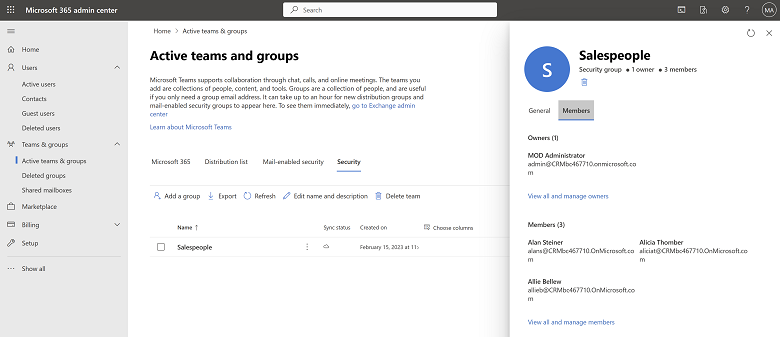
Después de crear grupos de seguridad de Azure Active Directory, puede vincularlos a grupos de seguridad de Business Central en la página Grupos de seguridad; para ello, seleccione la acción Nuevo.
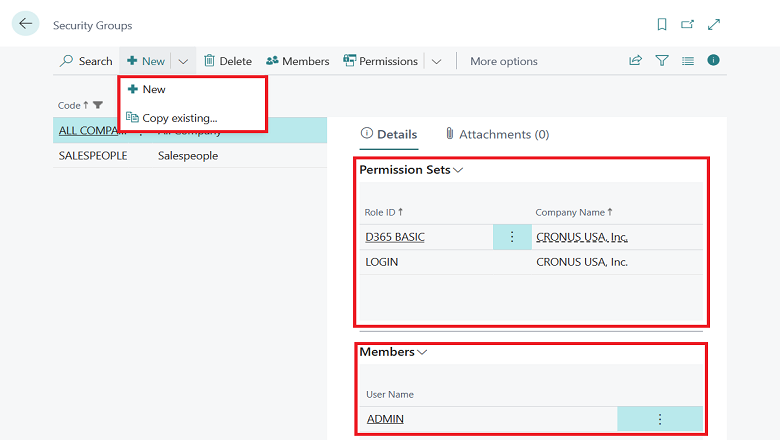
Cree el vínculo seleccionando entre los Grupos de seguridad disponibles y buscándolos en el campo Nombre de grupo de seguridad de AAD. El campo Código mostrará automáticamente el nombre del grupo de seguridad. El cuadro informativo Miembros muestra los miembros del grupo de seguridad de Azure Active Directory. El cuadro informativo Conjuntos de permisos muestra los conjuntos de permisos asignados al grupo de seguridad seleccionado.
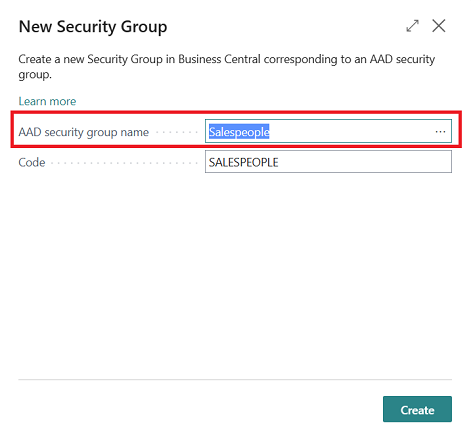
Asigne permisos a los grupos de seguridad eligiendo la acción Permisos en la página Grupos de seguridad.
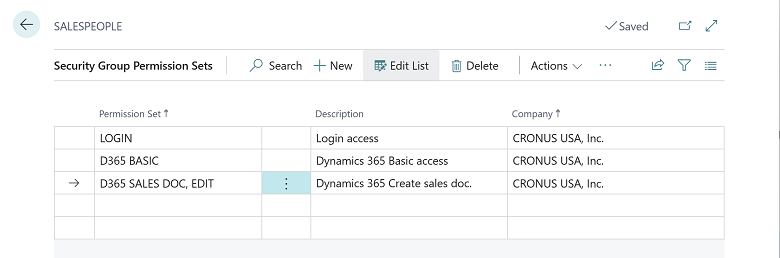
Administre conjuntos de permisos para grupos de seguridad seleccionando Permisos y Permisos establecidos por grupo de seguridad en la página Grupos de seguridad.
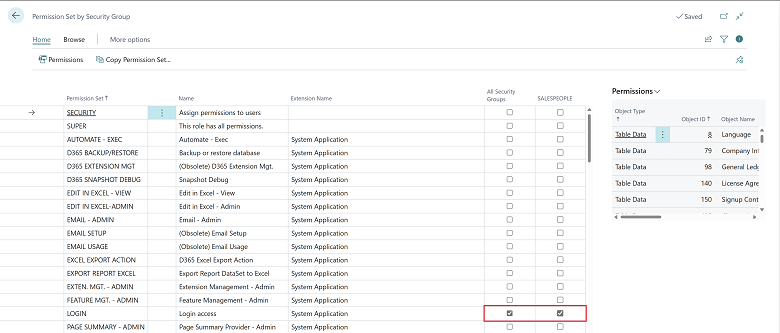
Copie los permisos del grupo de seguridad en un nuevo grupo de seguridad seleccionando Nuevo, Copiar existente... Como alternativa, puede compartir la configuración del grupo de seguridad eligiendo la acción Exportar grupos de seguridad para exportarlos a un archivo XML y, a continuación, Importar grupos de seguridad para importar el archivo XML.
Si decide usar grupos de seguridad para administrar los permisos de usuario y ya está usando grupos de usuarios para administrar los permisos de usuario, puede ejecutar la guía de configuración asistida Migración de grupo de usuarios para llevar a cabo la migración. La guía Migración de grupos de usuarios se ejecuta automáticamente cuando habilita Característica: Convertir permisos de grupo de usuarios en la página Administración de características.
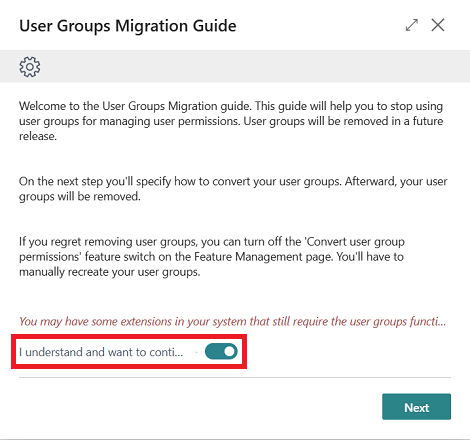
La guía Migración de grupos de usuarios le permite decidir si desea convertir los grupos de usuarios existentes asignando permisos directamente a los miembros o convirtiendo los grupos de usuarios en conjuntos de permisos. Puede elegir el método de conversión para cada grupo de usuarios en la columna Acción.
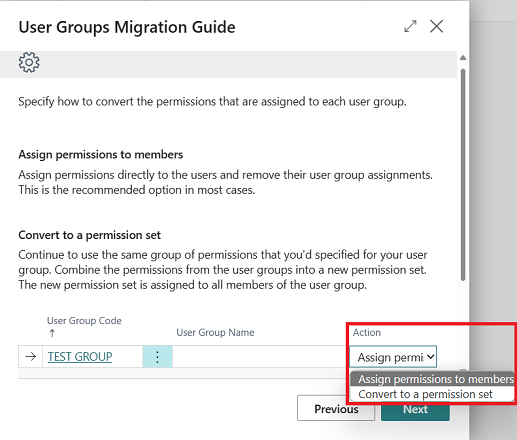
Nota
Debe habilitar Característica: Convertir permisos de grupo de usuarios en la página Administración de características para utilizar esta capacidad; también puede hacer clic en Pruébelo para probarla solo en su sesión.
Qué piensa
Ayúdenos a mejorar Dynamics 365 Business Central comentando ideas, facilitando sugerencias y proporcionando comentarios. Use el foro de https://aka.ms/bcideas.
Consulte también
Controlar el acceso a los grupos de seguridad en Business Central (documentación)